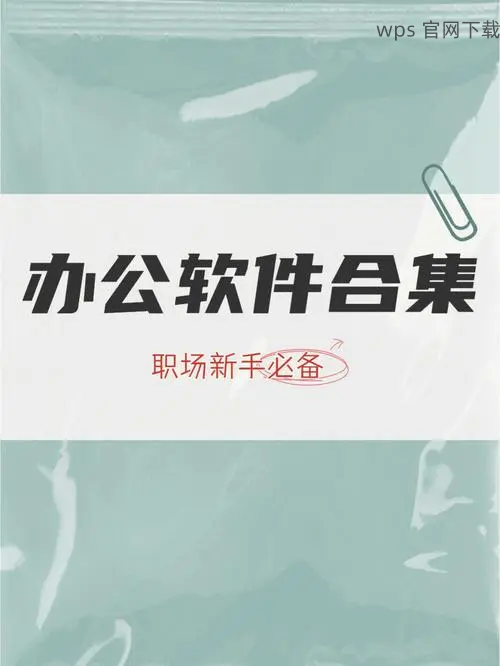导入字体到 WPS 中的过程可能会遇到一些问题。遇到这些问题时,不要慌张,理解步骤及注意事项能够帮助你顺利完成任务。以下是导入新字体的一些相关问题及解决方案。
相关问题:
导入字体时 WPS 提示字体文件无效,应该怎么解决?
导入的新字体在 WPS 中无法显示,如何 troubleshooting?
怎样确保 WPS 下载的字体成功导入?
检查字体格式及文件完整性
字体格式的正确性是导入的第一步。确保下载的字体文件存在且格式为可识别的类型,例如 .ttf 或 .otf。若文件缺失或格式错误,将无法正常导入。
先在你的电脑中找到需要导入的字体文件。一般情况下,这些文件会被保存在“下载”文件夹或原始下载位置。
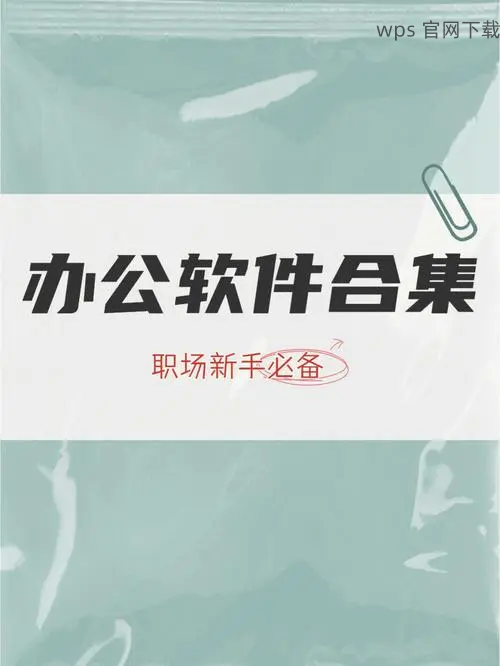
右键单击该文件,选择“属性”,在“常规”选项卡中确认文件的类型。确保它是 TrueType 字体文件(.ttf)或 OpenType 字体文件(.otf)。
为了排除文件损坏的可能性,尝试重新下载该字体文件。确保文件完整并在下载后无错误提示。
将字体文件安装至系统字体库
确保新字体安装到操作系统的字体库中,才可以被 WPS 识别。
将下载的字体文件打开,通常你可以双击文件或右键选择“安装”。这样会在系统字体文件夹中增加该字体。
若系统未自动安装,可以手动将文件复制到字体文件夹。通过文件资源管理器,进入“C:WindowsFonts”文件夹,然后将字体文件粘贴到该位置。
一旦字体文件被复制到字体文件夹,右键单击文件选择“安装”也是一种有效的方法。
在 WPS 中重新启动并选择字体
安装完字体后,需要重新启动 WPS,使其能够识别到新安装的字体。
完成字体安装后,关闭正在运行的 WPS 软件。确保所有文档都已保存,以免数据丢失。
再次打开 WPS 再次启动时,系统会自动识别已安装的新字体。
创建或打开一个文档,点击“字体”选项,在下拉菜单中查找新安装的字体。若未在列表中找到,可能需要再次检查字体安装是否有误。
导入新字体到 WPS 中是一个简单而重要的过程。通过检查字体格式、将文件安装到系统字体库,以及在 WPS 中重新启动和选择字体,可以有效解决导入失败的问题。确保你遵循这些步骤,能让你享受到多样化的字体选择,无须担忧字体无法显示的尴尬。,合理使用 WPS 下载的字体将帮助你提升文档的专业性和美观性。